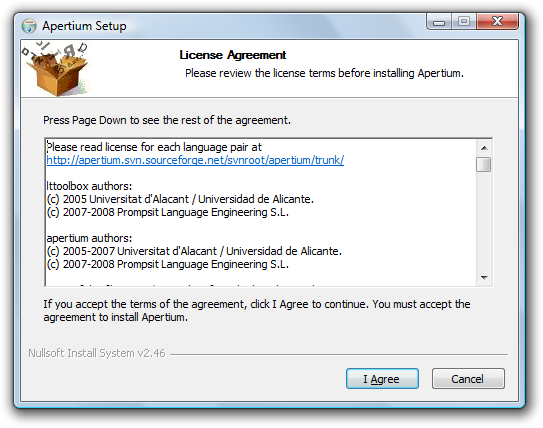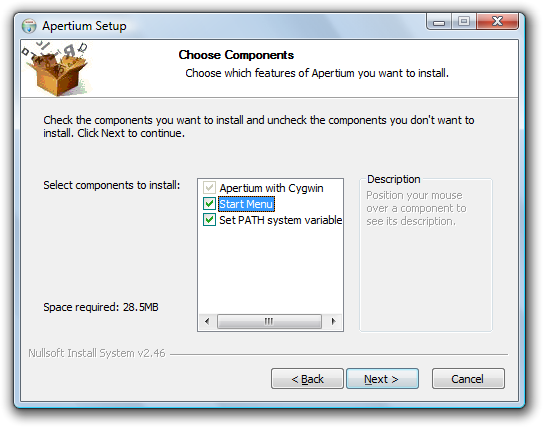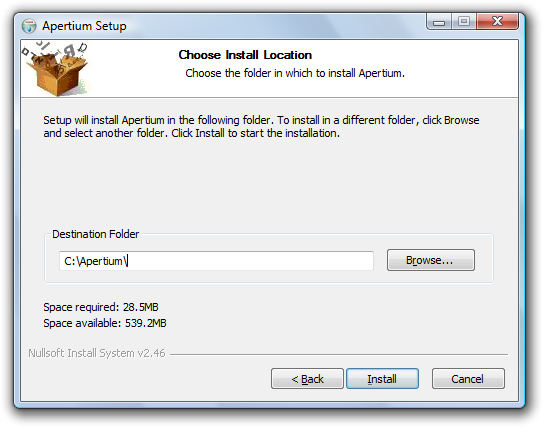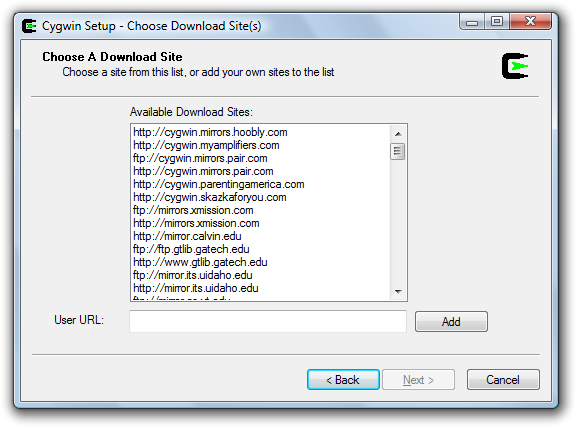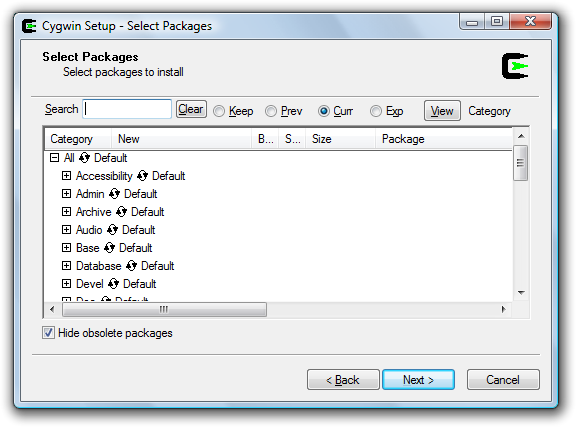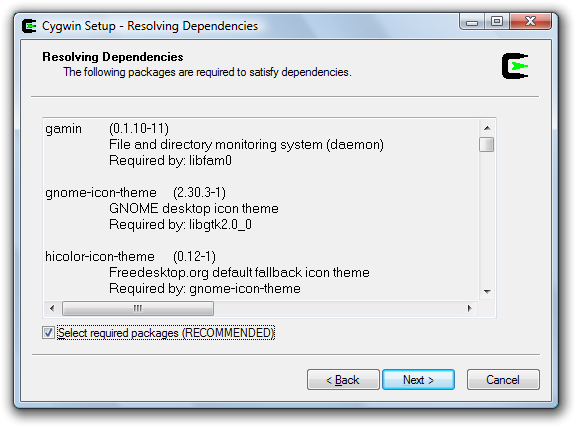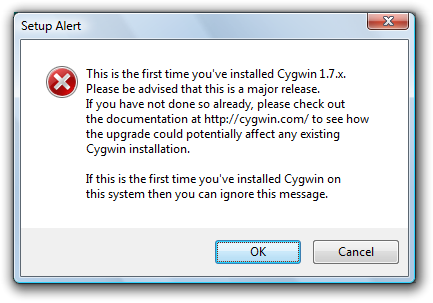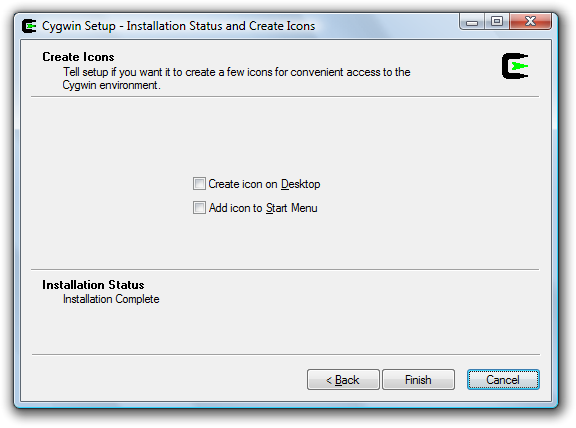Difference between revisions of "Apertium guide for Windows users"
Jump to navigation
Jump to search
(Created page with '''placeholder'' Category:Documentation') |
|||
| Line 1: | Line 1: | ||
| + | '''Under Construction''' |
||
| − | ''placeholder'' |
||
| + | == Install Apertium == |
||
| + | 1. Read the license argument of Apertium installer (most parts are GNU/GPL) then click "I Agree" to continue. |
||
| + | |||
| + | [[File:Apertium_guide_for_Windows_users_Apertium_1.png]] |
||
| + | |||
| + | 2. Select components to install (recommend all of them for unexperienced users) and click "Next" to go to next page. |
||
| + | |||
| + | [[File:Apertium_guide_for_Windows_users_Apertium_2.png]] |
||
| + | |||
| + | 3. Choose install location, recommend location without special characters (ex. space, non-English characters) |
||
| + | |||
| + | [[File:Apertium_guide_for_Windows_users_Apertium_3.png]] |
||
| + | |||
| + | 4. Cygwin installer will get appear. Choose nearest mirror and continue. |
||
| + | |||
| + | [[File:Apertium_guide_for_Windows_users_Apertium_4.png]] |
||
| + | |||
| + | 5. You will be ask to select Cygwin packages. If you don't know click "Next" to continue. |
||
| + | |||
| + | [[File:Apertium_guide_for_Windows_users_Apertium_5.png]] |
||
| + | |||
| + | 6. Installer will list packages which require to install to resolve dependency problems. Click "Next" to continue. |
||
| + | |||
| + | [[File:Apertium_guide_for_Windows_users_Apertium_6.png]] |
||
| + | |||
| + | 7. |
||
| + | |||
| + | [[File:Apertium_guide_for_Windows_users_Apertium_7.png]] |
||
| + | |||
| + | 8. |
||
| + | |||
| + | [[File:Apertium_guide_for_Windows_users_Apertium_8.png]] |
||
[[Category:Documentation]] |
[[Category:Documentation]] |
||
Revision as of 14:22, 30 November 2010
Under Construction
Install Apertium
1. Read the license argument of Apertium installer (most parts are GNU/GPL) then click "I Agree" to continue.
2. Select components to install (recommend all of them for unexperienced users) and click "Next" to go to next page.
3. Choose install location, recommend location without special characters (ex. space, non-English characters)
4. Cygwin installer will get appear. Choose nearest mirror and continue.
5. You will be ask to select Cygwin packages. If you don't know click "Next" to continue.
6. Installer will list packages which require to install to resolve dependency problems. Click "Next" to continue.
7.
8.